Safariをスピードアップする8つの簡単な方法 (09.15.25)
Safariは、macOS BigSurのリリースで大幅な見直しが行われました。 Safariファンは、新機能だけでなく、速度とパフォーマンスの面でも楽しみにしています。
Appleによると、新しいSafariは2倍の速度になるとのことです。 GoogleChromeとして。これが本当なら、それはスピードの大きな飛躍です。また、ブラウザはMac用に最適化されているため、消費電力が少なく、ブラウジングとストリーミングの時間を増やすことができます。
しかし、Safariがそれ以上のものであることをご存知ですか? Safariの速度とパフォーマンスを向上させるために適用できるヒントとコツがいくつかあります。
Safariが遅い理由ほとんどの場合、AppleはAppleがそのパフォーマンスとエネルギー消費を最適化するための多くのreimgs。ただし、何らかの理由でSafariが極端に遅くなったり、正常に動作しなくなったりする場合があります。集中的に行っていなくても、反応しなくなることもあります。
Safariが遅すぎるか、正しく機能していない場合、最初に行う必要があるのはインターネット接続を確認することです。この問題は、インターネット接続が不十分なことが原因である可能性があります。インターネットに問題がある場合、ブラウザは大きな影響を受けます。
古いSafariは、パフォーマンスの問題や速度の低下を招きやすい傾向があります。そのため、ブラウザを最後に更新してからしばらく経っている場合は、インストールする必要のある更新があるかどうかを確認する必要があります。
開いているタブが多すぎると、Safariが正しく実行されない場合があります。ブラウザにキャッシュされたファイルが山ほどあるか、一部の拡張機能がブラウザと互換性がありません。
理由に関係なく、Safariの速度が遅いことがMacユーザーの頭痛の種の一般的な原因です。ブラウザの速度が異常に遅い場合は、次のヒントを参考にしてSafariを高速化できます。
Safariブラウザを高速化する方法Safariブラウザがクラッシュ、フリーズ、または動作が遅い場合は、いくつかの設定を調整して速度を上げることができます。 Safariを9つの方法で高速化する方法は次のとおりです。
1。アップデートを再起動してインストールします。 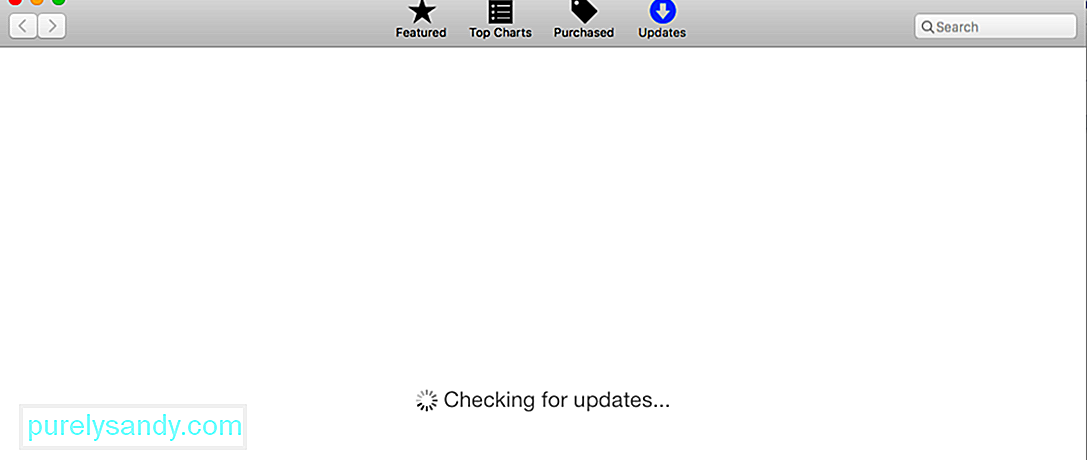
コンピュータを再起動するだけで、Safariの速度が遅いなど、多くのコンピュータの問題を解決できます。このような問題のトラブルシューティングを行うときは、常に最初に試す必要があります。 Appleメニューをクリックし、[再起動]を選択するだけです。
Macが起動したら、 App Store>にSafariアプリの未処理のアップデートがあるかどうかを確認します。更新。 保留中のmacOSアップデートがあるかどうかも確認する必要があります。
2。不要なタブを閉じます。 
Safariを使用するたびに10個または20個を超えるタブを開いていますか?これらのタブのうち、実際に必要なものはいくつありますか?実際にタブを使用していなくても、すべてのタブはバックグラウンドでアクティブなままです。 Safariを高速化して、不要なすべてのタブを閉じる最も簡単な方法。または、Safariを再起動して、開いているすべてのタブを削除することもできます。 Command + Qを押すか、XボタンをクリックしてSafariを終了します。
3。 Safariキャッシュを削除します。 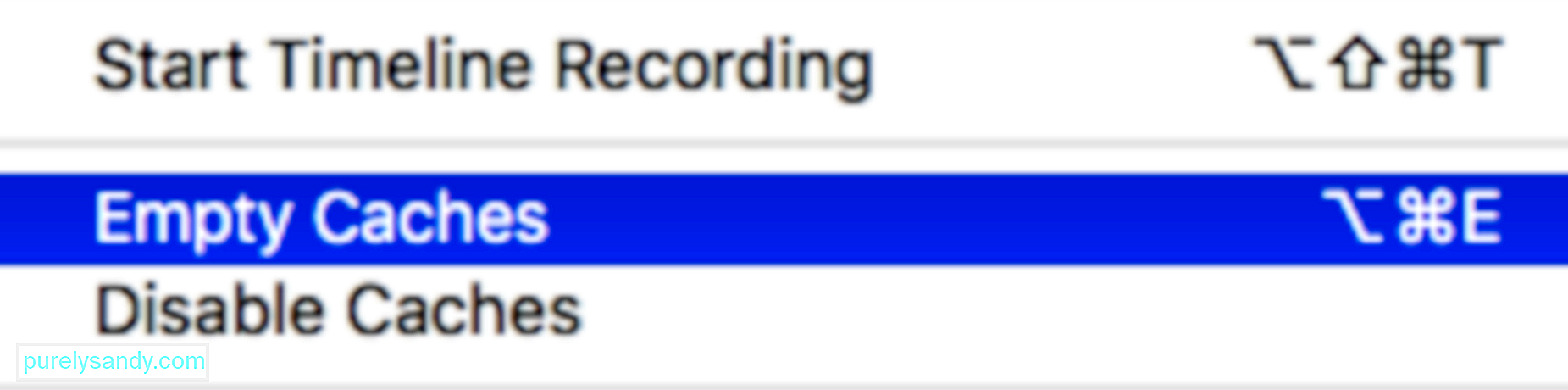
他のブラウザと同様に、SafariもアクセスしたWebサイトのデータのキャッシュを保存します。これは、次回アクセスするときにこのデータを取得する必要がないようにするためです。このキャッシュされたデータはディスク領域を消費し、パフォーマンスの問題を引き起こします。キャッシュを空にしてSafariを定期的にクリーンアップすることをお勧めします。これは、ブラウザのパフォーマンスを向上させるのに特に役立ちます。
Safariブラウザのキャッシュをクリアするには:
Safariには、Macユーザーがインストールできる便利な拡張機能が豊富に用意されていますが、害を及ぼす場合もあります。これは、ブラウジングエクスペリエンスに直接影響する拡張機能に特に当てはまります。
不正な機能を特定するには、 Safari>ですべての拡張機能を無効にします。設定>拡張機能の横にあるチェックボックスをオフにします。次に、拡張機能を1つずつ再度有効にして、原因を見つけます。この方法で拡張機能を無効にしても削除されないため、心配する必要はありません。それらを完全に削除する場合は、アンインストールボタンをクリックする必要があります。
5。プラグインを制限します。AppleはSafariブラウザからプラグインを削除しようとしていますが、パフォーマンスの問題が発生したり、速度が低下したりする場合があります。これは、古いバージョンのSafariを実行している場合に発生します。 Safariがプラグインをロードする前に確認するようにプラグインを構成してください。他のセキュリティ設定についても同じことが言えます。
これを確認するには、 Safari>にアクセスしてください。設定> Webサイトを使用して、Macへのアクセスを要求したWebサイトを確認します。リストに目を通し、リストを必要としないWebサイトへのアクセスを無効にします。必要に応じて自動再生を無効にします。
古いバージョンのSafariを使用している場合は、 Safari>に移動します。設定>セキュリティ>プラグイン設定を選択し、プラグインを実行を開始する前に質問に設定します。
6。障害のあるWebサイトを特定します。Safariのクロールが遅くなる原因となる特定のWebサイトはありますか?スクリプト、自動再生広告、不正な拡張機能、問題のある埋め込みが多すぎると、ウェブサイトがブラウザをクラッシュさせる可能性があります。これにより、SafariだけでなくMac全体が完全に停止する可能性があります。
この問題を解決するには、次の手順を実行します。
ディスク容量が少ないと、Macの全体的なパフォーマンスに影響を与える可能性があります。フリーズ、スタッター、スローダウン、クラッシュする可能性が高くなります。 Safariは、この問題の影響を受ける最初のアプリの1つであることが多いため、スペースを解放する必要がある兆候の1つです。
最高のパフォーマンスを得るには、少なくとも10GB以上の正常なバッファーを維持してください。空き容量の。空き容量が不足している場合は、Macクリーナーを使用してパソコンからジャンクファイルを削除できます。
8。その他のパフォーマンスの問題を修正します。Macのシステム全体のパフォーマンスを向上させると、Safariの速度とパフォーマンスも向上します。これは、reimgが重要でないタスクに縛られておらず、Safariで利用できるようにしているためです。バックグラウンドで実行されている不要なアプリをすべて閉じるか、起動時に読み込まれるログイン項目の一部を無効にすることができます。 Macを完璧な状態で実行し続けると、Safariのパフォーマンスも向上します。
次は何ですか?Safariの速度とパフォーマンスを向上させるには、上記の手順で十分ですが、万が一の場合に備えてバックアップブラウザを保持することも重要です。 Safariが遅くなりすぎて使用できなくなった場合に備えて、GoogleChromeまたはMozillaFirefoxをインストールしてみてください。
YouTubeのビデオ: Safariをスピードアップする8つの簡単な方法
09, 2025

